當前位置:首頁 > 幫助中心 > 老電腦裝win7哪個版本好?老電腦重裝系統教程【圖示】
老電腦裝win7哪個版本好?老電腦重裝系統教程【圖示】
老電腦裝win7哪個版本好?一般來說,win7家庭版具有基本功能,并相對較輕量,適合一般的家用和辦公任務,可以滿足大部分人的日常需求。但如果說需要更多功能,也可以考慮專業版本,要求也不會很高。手上有老電腦的朋友,一起來看看老電腦重裝系統教程圖示,相信可以幫助到你。
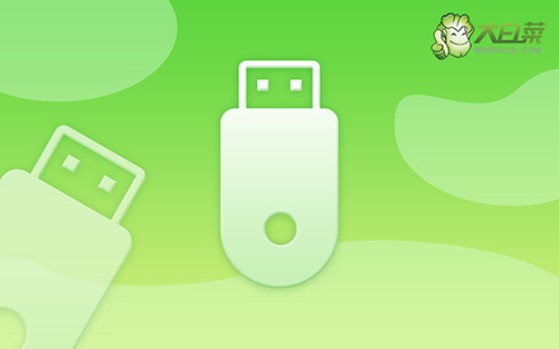
一、重裝系統需要的工具
系統版本: Windows 7企業版
安裝工具:大白菜u盤啟動盤制作工具(點擊紅字下載)
二、重裝系統前期的準備
1、在制作u盤啟動盤之前,我們要準備好一個容量至少8G的u盤,不要選雜牌貨,畢竟制作出來的u盤啟動盤有問題。
2、重裝系統會涉及電腦硬盤格式化,但主要是針對C盤進行操作,所以C盤的數據是一定要備份的。而其他分區的數據,如果你擔心操作過程出錯,也可以一并進行數據備份,確保安全。
3、系統鏡像的重要性,應該不用多強調了,所以大家需要下載安全可靠的系統鏡像。微軟官網其實也有鏡像下載,但操作太困難了。如果有需要,可以去“msdn我告訴你”網站下載,安全有保障。
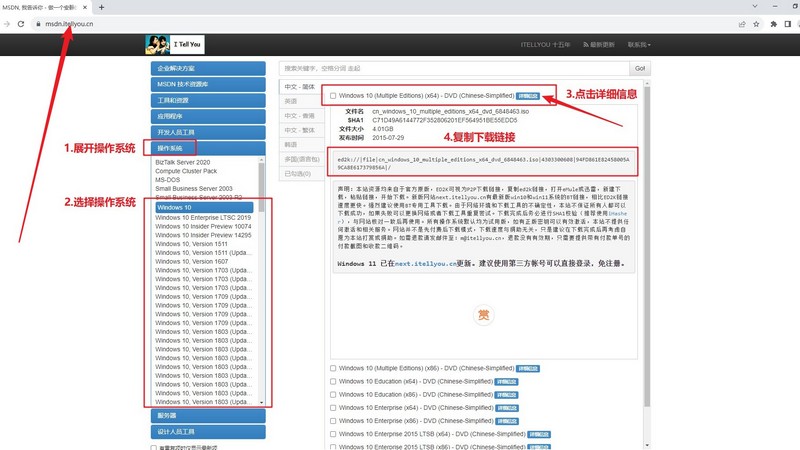
三、重裝系統操作的步驟
首先,大白菜u盤制作
1、進入大白菜官網,根據電腦的實際情況,下載合適的大白菜U盤啟動盤制作工具,解壓并打開備用。
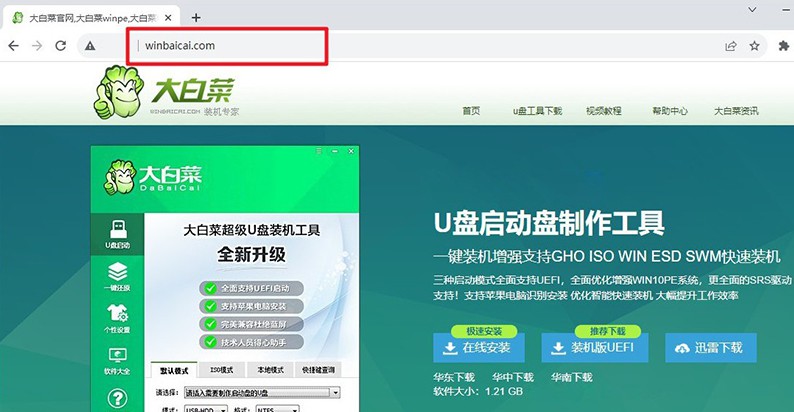
2、然后,將u盤接入電腦備用,等待工具軟件識別后,默認設置,點擊進行制作即可。
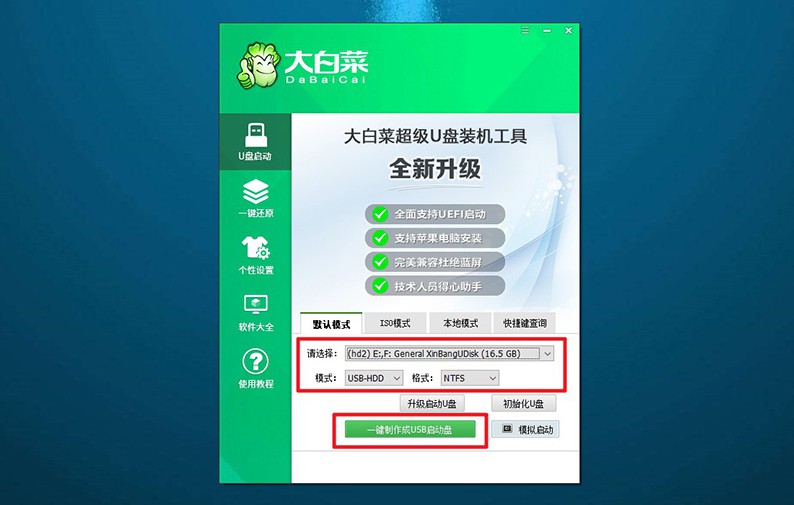
3、注意,u盤啟動盤制作之前,就要先關閉安全殺毒軟件,避免被誤判為病毒,導致制作失敗。
其次,大白菜u盤啟動
1、u盤啟動快捷鍵會因為電腦品牌型號的不同,而有些許差別,建議查詢情況再進行操作。
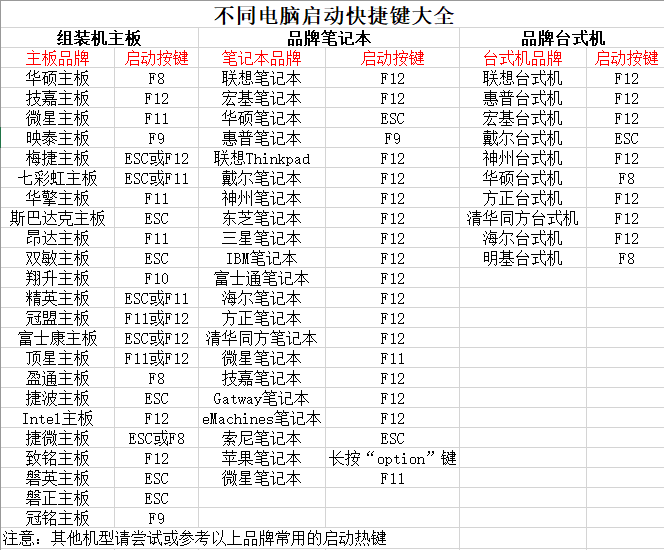
2、查清楚快捷鍵后,將U盤啟動盤接入電腦,設置進入優先啟動項設置界面,選中u盤選項并回車即可。
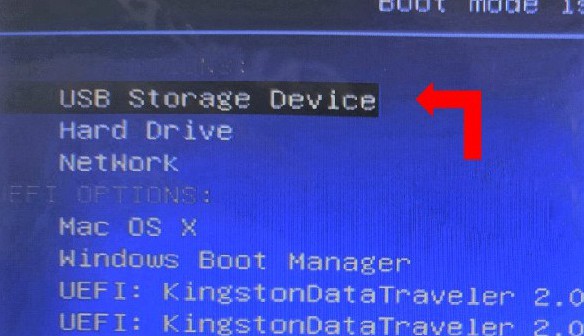
3、跳轉至大白菜主菜單中,選擇【1】啟動Win10X64PE,按下回車鍵進行下一步操作。
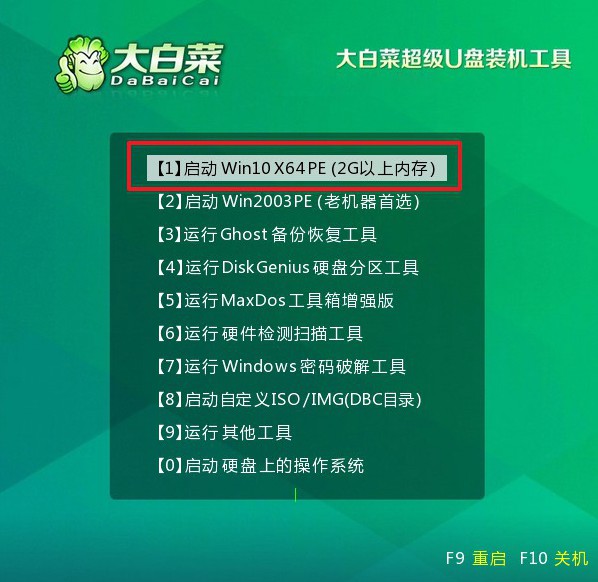
最后,大白菜u盤裝系統
1、通過上面的操作,進入大白菜winpe界面后,打開裝機軟件,設置系統安裝在C盤,點擊“執行”。
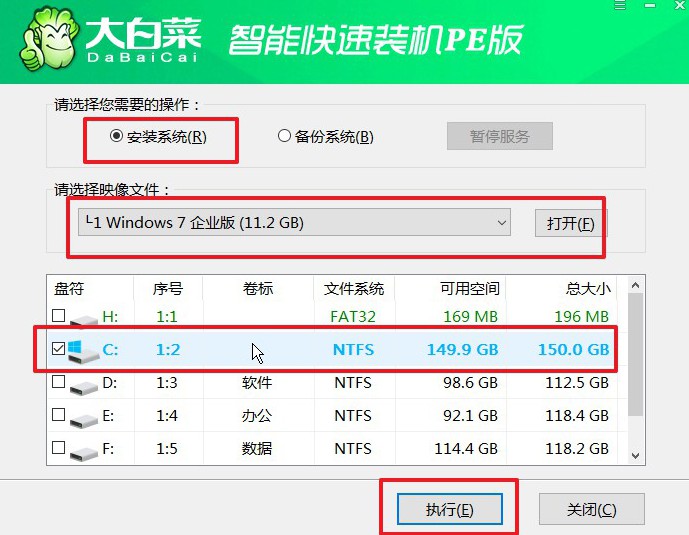
2、彈出還原界面時,如無特別情況,默認設置,直接點擊“是”即可。
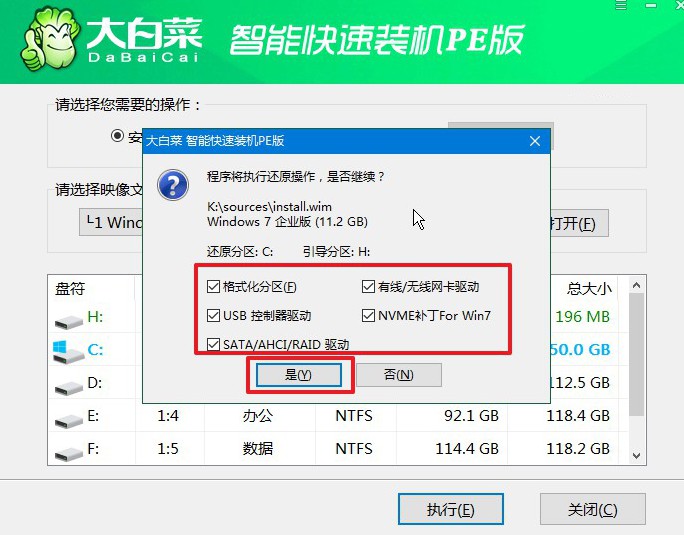
3、接著,就會進入大白菜安裝部署階段,注意勾選“完成后重啟”選項,避免后續操作出問題。
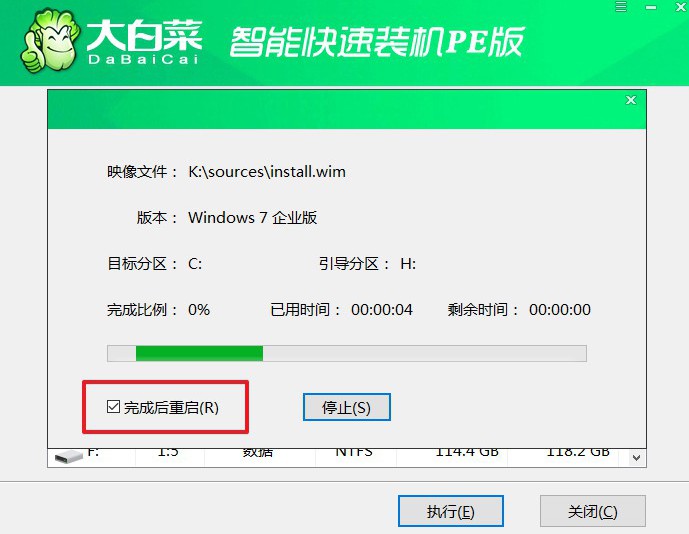
4、最后,電腦還會進行多次重啟,你要記得在第一次重啟的時候,移除u盤,接著就不需要進行操作了。

四、重裝系統常見的問題
win10重新安裝系統后如何設置分區?
啟動安裝媒體: 將Windows 10安裝光盤或USB安裝驅動器插入計算機,并啟動計算機。確保在計算機啟動時從正確的設備啟動,這通常需要在計算機啟動時按下相應的按鍵(通常是F2、F12、Esc等)進入啟動菜單。
選擇語言和其他首選項: 在安裝向導啟動后,選擇您喜歡的語言、時區和其他首選項。
點擊“安裝現在”: 在Windows安裝向導中,點擊“安裝現在”。
接受許可協議: 閱讀并接受Windows 10的許可協議。
選擇“自定義”安裝: 在安裝類型中,選擇“自定義:只安裝Windows(高級)”。
選擇安裝的磁盤: 如果您有多個硬盤或分區,選擇您希望安裝Windows 10的目標磁盤或分區。
創建分區或選擇現有分區: 在所選磁盤上,您可以選擇創建新分區、刪除現有分區、合并分區等。如果您要創建新分區,點擊“新建”并輸入分區大小。如果您選擇了已存在的分區,確保選擇它并點擊“下一步”。
等待安裝完成: 安裝程序將會開始在您選擇的磁盤上安裝Windows 10。此過程可能需要一些時間,取決于您的計算機性能和磁盤大小。
好啦,現在你學會了老電腦重裝系統教程圖示吧。當然,如果說你的電腦配置非常低,還可以考慮Starter版本,它是為入門級硬件設計的,但功能相對較為簡化。如果不想太將就,還有一個方法,那就是加裝固態硬盤,去提升電腦性能。

